Windows10の復元機能はスパイウェアやウィルス対策に非常に有用です。 特にトラブルの原因がハッキリしていて、それが大体一週間以内であれば、システムの復元でPCを元の状態に戻すことができる可能性が高いです。
あまり安易にシステムの復元に頼られるのも困るので、まずリスクについて書きます。 最大のリスクは何かというと、「システムの復元自体で問題が起こった場合にはフォローしきれない」ということです。 そんなに頻繁に問題が起こるとは思いませんが、何かあった場合には…というのが正直なところです。
では注意点を、
ウィルスやスパイウェアが見つかることが良くあります。その中には、非常に危険なものや重大な問題を引き起こすものが含まれていることがあります。 基本的に、「簡単にスパイウェアを拾う」ということは「セキュリティないしセキュリティ意識に問題がある」ことを意味していますから、 復元ポイント以前に自覚症状の無いもの(特にウィルス)に感染している可能性は十分にあります。
また、システムの復元で問題が解決したかにみえる場合でも、感染したということはセキュリティ体制、意識になんらかの欠陥があったという証拠です。
こちらのリンクを熟読して、不足しているものは導入・実行して下さい。
システムの復元に関する良くある誤解は、「復元ポイント以降にやった作業がすべて消えてしまうのではないか」、「メールが消えてしまうのではないか」などです。 システムの復元はレジストリの状態を復元するだけなので、基本的にはデータ類(含メール)はすべて現状のものが維持されます。
これはウィルスやスパイウェアにも言えます。つまり、自動起動やブラウザへの仕込みなどの「仕掛け」は解除されますが多くの場合本体のプログラムはそのままHDに残ります。
タチの悪いスパイウェアやウィルスにやられている場合、復元自体を妨害する可能性もありますし、そうでなくても何らかの影響が残る可能性があります。これを防ぐために、まずセーフモードでPCを起動しましょう。セーフモードでの起動方法はOSによって微妙に違いますのでこちらを参考に。
以下の作業は、復元終了まですべてセーフモードで行って下さい。
最初に書いた様に、システムの復元をしてもスタートアップフォルダの中身はそのままです。
開かれたフォルダの中に、見覚えのないものがあれば削除して下さい。
このフォルダの中身はログインユーザーだけに適用されるものだけです。
コマンドプロンプトより[ping デバイス名]を入力してEnterキーをクリックします。
下記の表示が確認出来れば、追記内容は適正です。
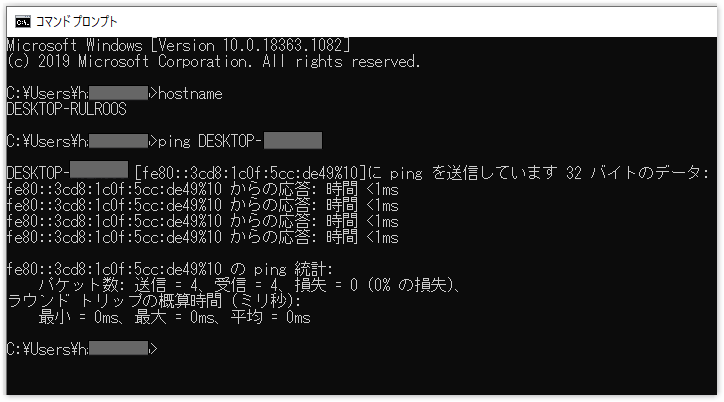
hostsファイルが変更されていた場合はウィルススキャンを実行してください。ウィルスやマルウェアはhostsファイルを書き換えて、パソコンを悪意のあるウェブサイトに誘導しようとします。
「設定」→「システム」→「バージョン情報」→「システム情報」→「システムの保護」を起動します
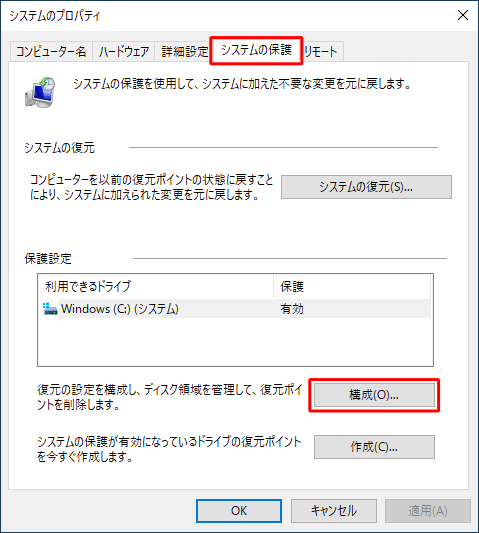
「設定の復元」欄から「システムの保護を有効にする」をクリックし、「OK」をクリックします。
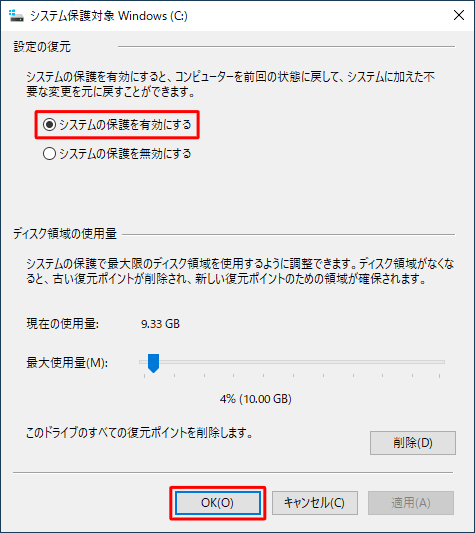
これで準備が完了です。「次へ」をクリックすると、しばらくしてPCが再起動しますので、他のアプリケーションはすべて終了して下さい。
再起動後に、「復元に成功しました」といったメッセージが出ます。これで復元は終了です。
復元によって問題が悪化した場合は、再度最初の画面を出して「以前の復元を取り消す」を選択することで、復元以前の問題に戻すことができます。
前に書いた通り、システムの復元によって取り消されるのはスパイウェアやウィルスの自動起動などの設定だけで、プログラムやファイル自体は残ります。 ですから、復元後に専用アプリケーションを使ってこれらの「ゴミ」を除く必要があります。
まずアンチウィルスソフトを使ってウィルススキャンをします。
システム復元に関する設定は、「マイコンピュータ」を右クリックして「プロパティ」を出し、「システムの復元」タブで変更することができます。
「システムの復元を無効にする」を選択した場合、以後の復元ポイントが作られないばかりではなく、以前作成された復元ポイントもきれいに消えてしまいます。